Hvis du er stødt på fejlkode 0x8500201d på Windows 10 for nylig er denne artikel noget for dig. Denne fejl vises, når Outlook-e-mail-kontoen ikke synkroniserer dine e-mails med e-mail-appen. Fejlen vises normalt, når du klikker på Synkronisere. Den nøjagtige fejlmeddelelse lyder som: “Noget gik galt; Vi kan ikke synkronisere lige nu. Fejlkode: 0x8500201d“.
I denne artikel vil vi se på et par fejlfindingstrin for at løse fejlmeddelelse 0x8500201d på Windows 10.
Løs Mail-app-synkroniseringsfejl 0x8500201d på Windows 10
Løsning 1 - Genaktiver synkronisering af mail.
Den første fejlfindingsløsning, du skal prøve for at løse mail-app-synkroniseringsfejl 0x8500201d på Windows 10, er at deaktivere og derefter genaktivere mailsynkroniseringsprocessen. Følg blot disse trin:
1. Åbn Mail-appen. Gå til Konti, og vælg den konto, der giver dig problemet.
2. Klik på vinduet Kontoindstillinger på "Skift indstillinger for postkassesynkronisering".
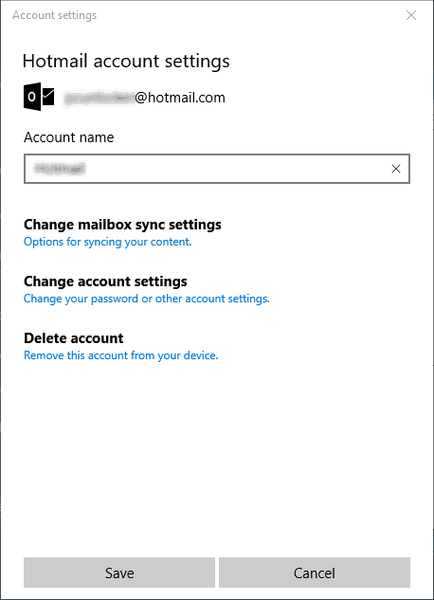
4. Skift synkroniseringsindstillingen til FRA.
5. Luk og genstart Mail-appen.
6. Gå til Konti, og vælg den samme konto, og klik på "Skift postkassesynkroniseringsindstillinger" i vinduet Kontoindstillinger.
7. Skift synkroniseringsindstillingerne til ON.
Genstart Mail-appen, og forhåbentlig vil fejl 0x8500201d være løst. Hvis ikke, prøv det næste trin.
Løsning 2 - Udfør en ren opstart
At udføre en ren boot kan være nyttig til at identificere årsagen bag fejlkode 0x8500201d. Normalt stammer problemet fra nogle tredjepartsapplikationer eller opstartsprocesser. Deaktivering af alle opstartsprocesser og genaktivering af dem en ad gangen kan hjælpe med at angive kilden til fejlen. Følg disse trin:
1. Klik på Start, og skriv "msconfig" i søgefeltet.
2. Vælg "Systemkonfiguration" i søgeresultaterne.
3. Åbn fanen Tjenester.
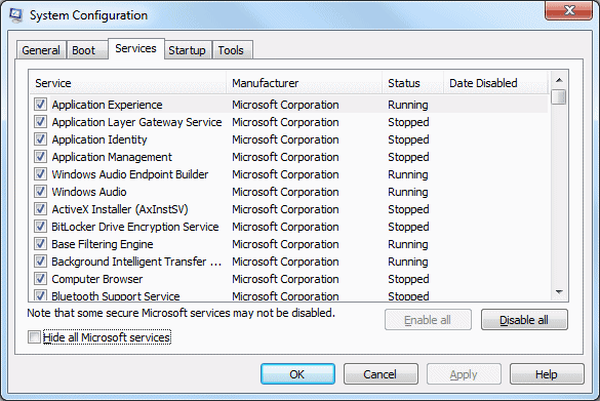
4. Marker afkrydsningsfeltet "Skjul alle Microsoft-tjenester". Klik derefter på knappen "Deaktiver alt".
5. Åbn derefter fanen Startup. Klik på knappen "Åbn task manager". Alternativt kan du trykke på Ctrl + Shift + Esc-tasterne.
6. Åbn fanen Startup i Jobliste. Højreklik på alle opstartselementer, og klik på "Deaktiver" for at deaktivere dem.
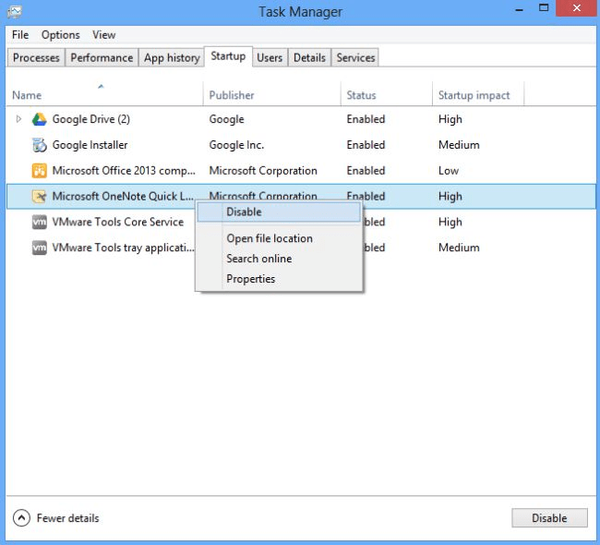
6. Luk Jobliste.
7. Klik på OK-knappen på fanen Startup i vinduet Systemkonfiguration for at gemme ændringerne.
Når processen er afsluttet, skal du genstarte computeren. Se om fejlen fortsætter. Hvis ikke, start hver applikation / tjenester en ad gangen. Så snart problemet dukker op igen, har du identificeret synderen.
Hvis dette ikke virker for dig, kan du prøve den næste løsning.
- LÆS OGSÅ: Fix: En eller flere mapper i din postkasse er forkert navngivet
Løsning 3 - Fjern og tilføj din konto igen
Nogle gange kan fjernelse og tilføjelse af din konto gøre tricket. Følg disse trin:
1. Åbn Mail-appen. Gå til Konti, og vælg den konto, der giver dig problemet.
2. Klik på "Slet konto" i vinduet Kontoindstillinger..
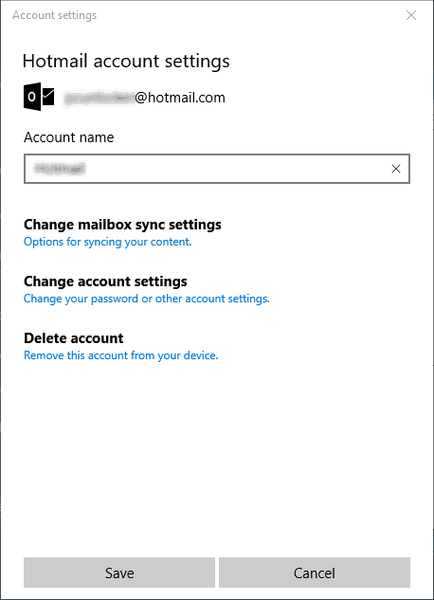
3. Luk & genstart mail-appen.
4. Klik på Indstillinger fra nederste venstre hjørne af skærmen.
5. Vælg Konti, og tilføj derefter konto.
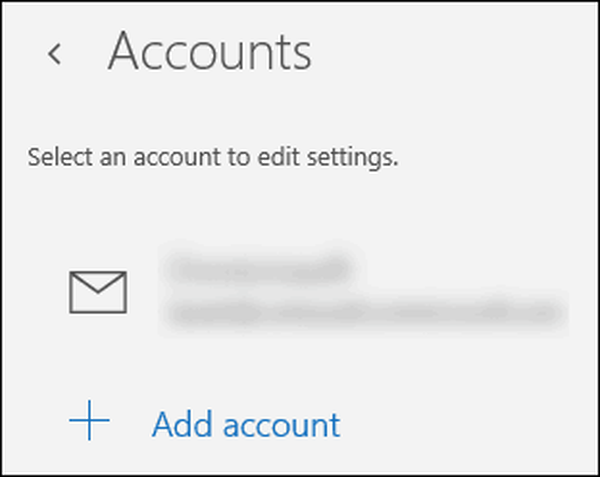
6. Indtast dine legitimationsoplysninger til din e-mail-konto, og tilføj kontoen.
7. Luk og genstart Mail-appen igen. Gå til Konti, og vælg den nye konto.
8. I vinduet Kontoindstillinger skal du klikke på "Skift indstillinger for postkassesynkronisering".
9. Deaktiver synkronisering af kontakter.
Forhåbentlig løser dette mailfejl 0x8500201d. Hvis ikke, prøv det næste trin.
- LÆS OGSÅ: Fix: kan ikke synkronisere AOL-e-mail med Windows 10 Mail-appen
Løsning 4 - Fjern din konto
Den sidste ting du kan prøve er at gøre det samme som i trin 1 & 2 i løsning 3. Du skal bare ikke tilføje den samme konto igen. Tilføj en anden konto.
1. Åbn Mail-appen. Gå til Konti, og vælg den konto, der giver dig problemet.
2. Klik på "Slet konto" i vinduet Kontoindstillinger..
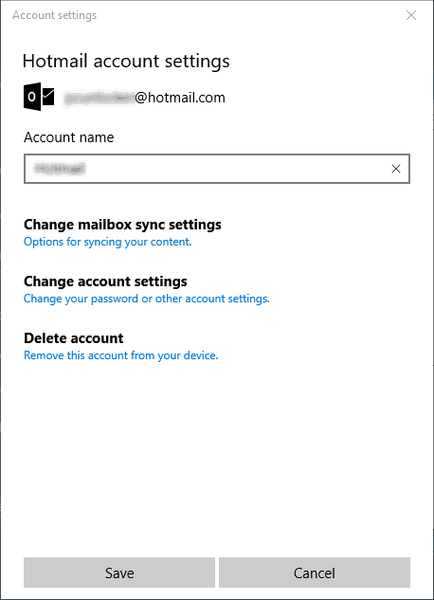
6. Indtast ny legitimationsoplysninger til e-mail-konto, og tilføj den nye konto.
7. Luk og genstart Mail-appen igen.
Forhåbentlig fungerede en af disse løsninger for dig. Hvis ikke, så prøv at kontakte Microsoft Support.
 Friendoffriends
Friendoffriends



